- Autor Jason Gerald [email protected].
- Public 2024-01-15 08:21.
- Ostatnio zmodyfikowany 2025-01-23 12:42.
Ta wikiHow uczy, jak dodawać znajomych do swojego konta Steam. Jeśli nie kupiłeś treści za minimum 5 USD (około 60-70 tysięcy rupii) lub wprowadziłeś saldo tego samego nominału na swoim koncie, nie możesz dodawać znajomych.
Krok
Metoda 1 z 2: Na urządzeniach mobilnych
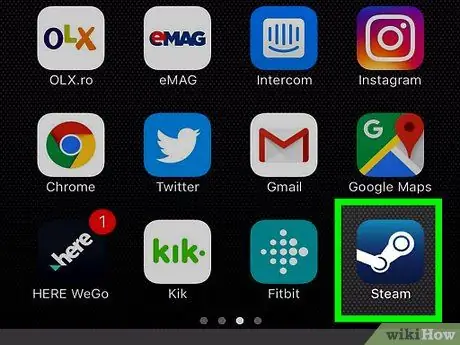
Krok 1. Otwórz Steam
Ta aplikacja jest oznaczona ciemnoniebieskim logo Steam. Jeśli jesteś już zalogowany na swoje konto, zostaniesz przeniesiony do ostatniej strony, do której uzyskałeś dostęp podczas otwierania aplikacji.
- Jeśli nie, wprowadź nazwę użytkownika i hasło do konta, a następnie dotknij „ Zaloguj sie ”.
- Jeśli nie wydałeś co najmniej 5 dolarów (około 60-70 tysięcy rupii) lub wprowadziłeś saldo z taką samą kwotą na swoje konto Steam, nie możesz dodawać znajomych.
- Po zalogowaniu możesz zostać poproszony o potwierdzenie swojej tożsamości poprzez wprowadzenie kodu wysłanego na Twój adres e-mail Steam. Jeśli tak, przejdź na swój adres e-mail, poszukaj wiadomości od „Pomocy technicznej Steam”, otwórz wiadomość i wprowadź pięcioznakowy kod, który pojawi się pod napisem „Oto kod Strażnika Steam, który musisz zalogować się na konto [twoje konto Nazwa]: ".
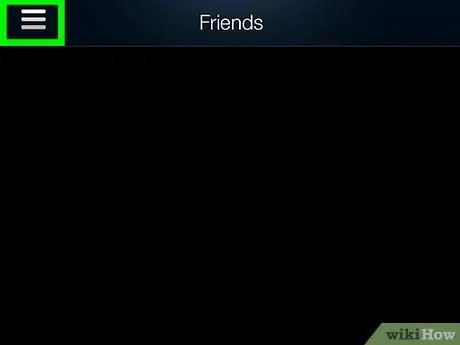
Krok 2. Dotknij
Znajduje się w lewym górnym rogu ekranu.
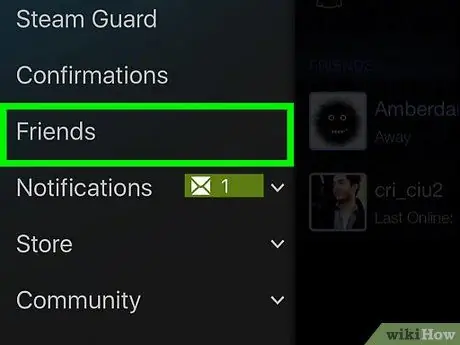
Krok 3. Dotknij Znajomi
Ta opcja znajduje się po lewej stronie ekranu.
Na urządzeniu z Androidem dotknij Czat.
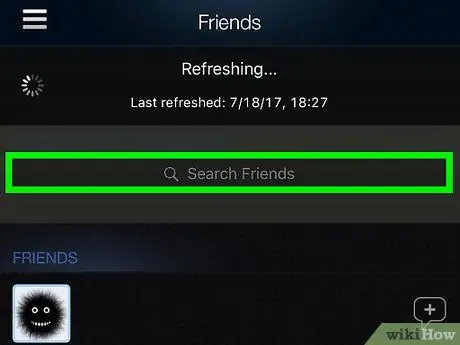
Krok 4. Otwórz pasek wyszukiwania („Szukaj”)
Możesz przesunąć palcem w dół po ekranie (iPhone) lub stuknąć ikonę lupy w prawym górnym rogu ekranu (Android).
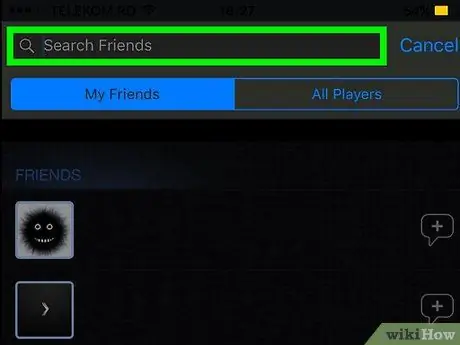
Krok 5. Wpisz nazwę znajomego lub grupy
Podczas wpisywania wpisu możesz zobaczyć nazwę użytkownika wyświetlaną w segmencie strony pod paskiem wyszukiwania.
- Na iPhonie musisz dotknąć zakładki „ Wszyscy gracze ” pod paskiem wyszukiwania.
- Na urządzeniach z Androidem musisz dotknąć „ Przeszukaj wszystkich graczy ” pod paskiem wyszukiwania.
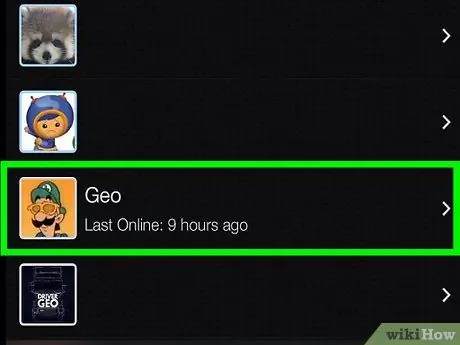
Krok 6. Dotknij nazwy użytkownika znajomego, którego chcesz dodać
Dopóki poprawnie przeliterujesz lub wpiszesz jego nazwę użytkownika, odpowiedni znajomy zostanie wyświetlony poniżej paska wyszukiwania po zakończeniu pisania.
Na urządzeniach z Androidem musisz dwukrotnie kliknąć nazwę: raz pod paskiem wyszukiwania i raz na następnej stronie
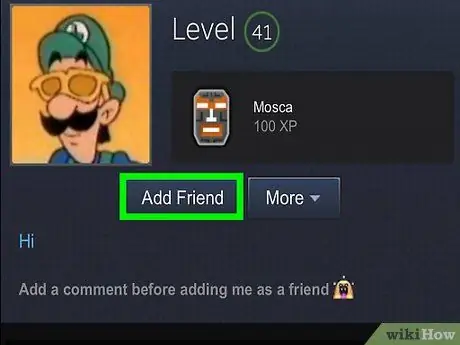
Krok 7. Dotknij Dodaj znajomego
Ten przycisk znajduje się pod zdjęciem profilowym użytkownika. Po dotknięciu dany użytkownik zostanie dodany do listy znajomych („Znajomi”) twojego konta Steam. Musisz jednak poczekać, aż zaakceptuje wysłane zaproszenie do znajomych.
Metoda 2 z 2: W witrynie na komputery
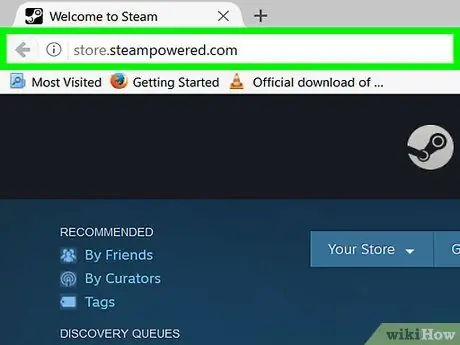
Krok 1. Odwiedź stronę Steam
Możesz uzyskać do niego dostęp pod adresem https://store.steampowered.com/. Następnie zostaniesz przeniesiony na główną stronę Steam.
Jeśli nie wydałeś co najmniej 5 dolarów (około 60-70 tysięcy rupii) lub wprowadziłeś saldo z taką samą kwotą na swoje konto Steam, nie możesz dodawać znajomych
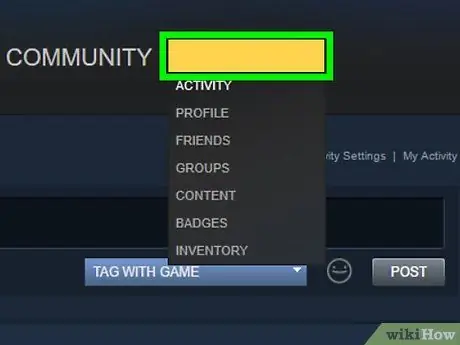
Krok 2. Najedź kursorem na swoją nazwę użytkownika
Jeśli jesteś zalogowany na swoje konto Steam na swoim komputerze, zobaczysz swoją osobistą nazwę użytkownika u góry strony.
Jeśli nie, kliknij „ Zaloguj sie ” najpierw w prawym górnym rogu strony internetowej, a następnie wprowadź adres e-mail i hasło do konta Steam.
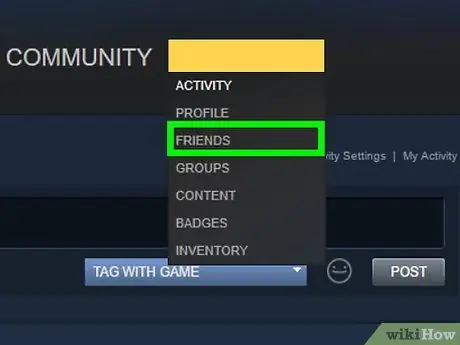
Krok 3. Kliknij PRZYJACIELE
Znajduje się w menu rozwijanym pod nazwą użytkownika. Następnie zostaniesz przeniesiony na stronę „ Przyjaciele” w swoim osobistym profilu.
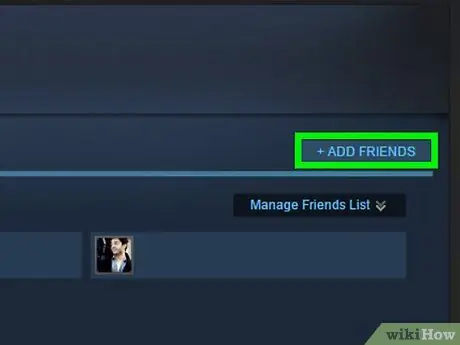
Krok 4. Kliknij +DODAJ ZNAJOMYCH
Znajduje się po prawej stronie strony.
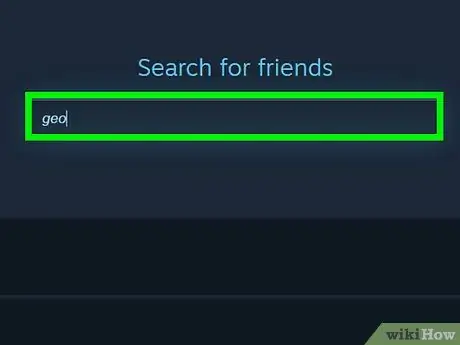
Krok 5. Wpisz nazwę znajomego lub grupy
Podczas wpisywania nazwy użytkowników będą wyświetlane w segmencie strony pod paskiem wyszukiwania.
Możesz również zawęzić wyszukiwanie, klikając „ Osoby fizyczne " lub " Grupy ” pod paskiem wyszukiwania.
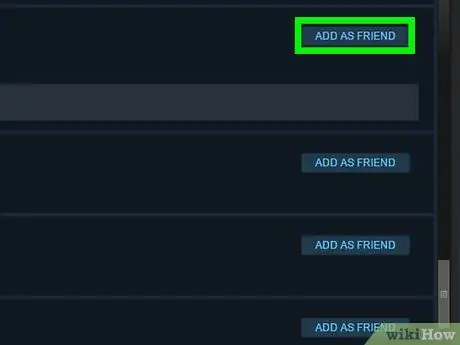
Krok 6. Kliknij DODAJ JAKO znajomego
Ten przycisk znajduje się po prawej stronie nazwy użytkownika, którą chcesz dodać jako znajomego. Następnie dany użytkownik zostanie dodany do Twojego profilu lub listy znajomych.






